独自のプロジェクトを作成する
ここでは、標準フレームワークを使用しない、独自のプロジェクトの作成例について説明します。
独自プロジェクトの作成は、Panel Editorのスタートメニューから行います。以下に、具体的な手順について説明します。
■作業手順
1.まず、エクスプローラーなどで、プロジェクトの保存先となるフォルダを作成しておきます。ここでは例として、「C:\work」というフォルダが作成されているものとします。
2.Panel Editorを起動し、「新規プロジェクト作成」をクリックします。右エリアに新規プロジェクトのベースとなるフレームワークが表示されるので、「新規フレームワーク」を選択し、「作成」ボタンをクリックします。確認画面が表示されるので、「はい」を選択します。
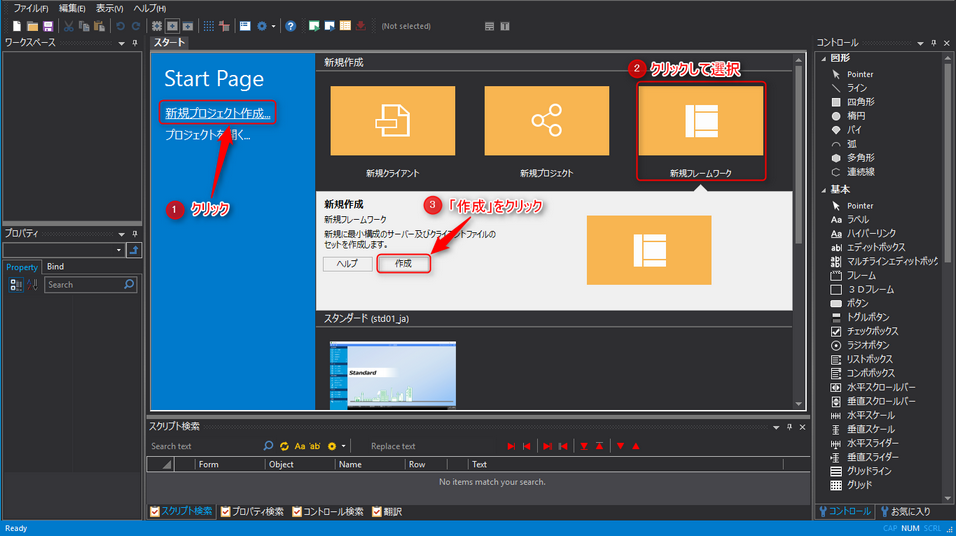
3.以下のダイアログが表示されるので、ロケーションにプロジェクトを作成するフォルダを選択してプロジェクト名を入力し、「完了」をクリックします。
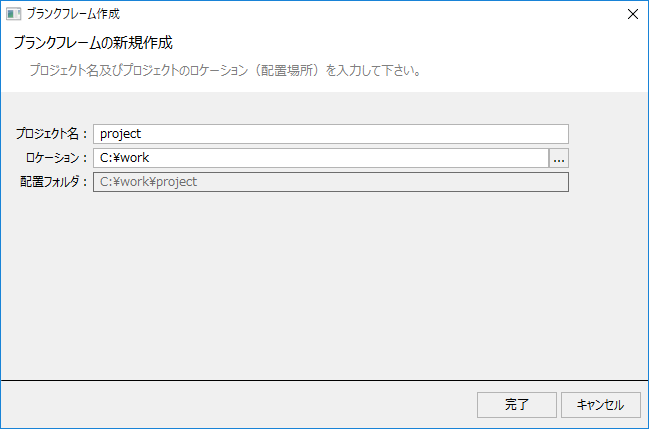
4.すると、新規フレームワークのスケルトンプロジェクトプロジェクトが生成され、Panel Browserが起動します。
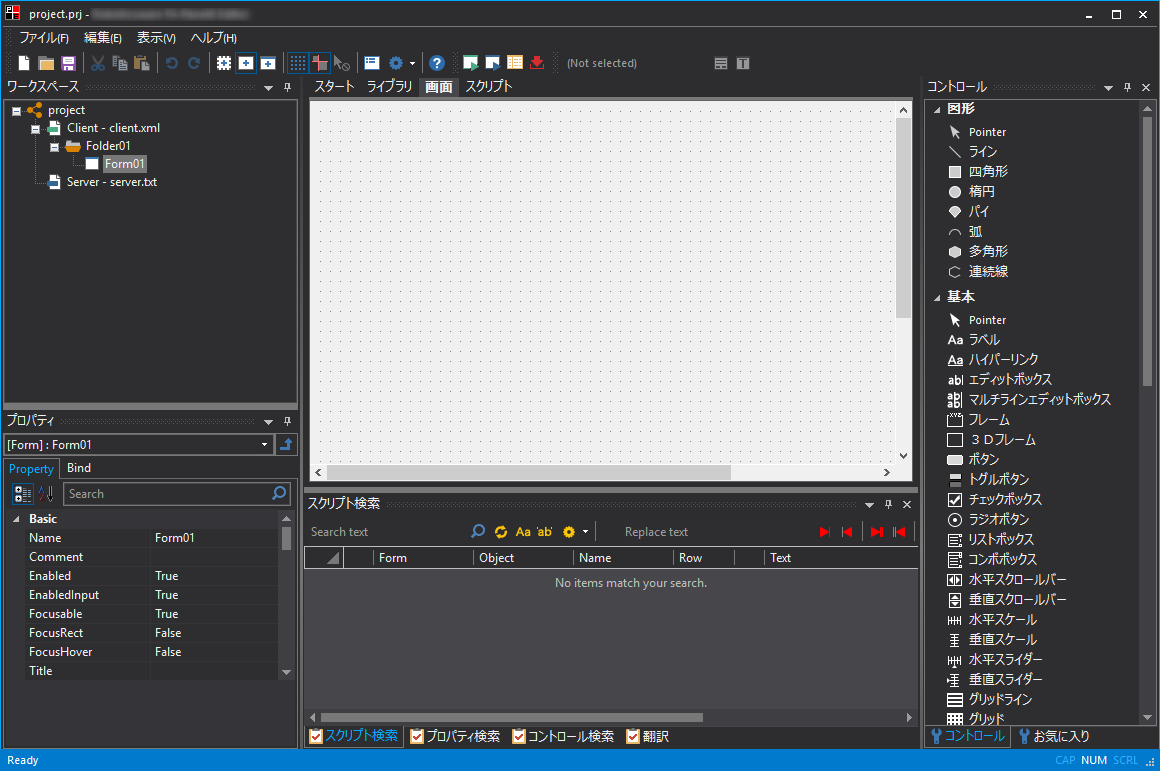
画面左上のツリー選択ビューには、クライアント設定ファイル(client.xml)とサーバ設定ファイル(server.txt)が表示されています。
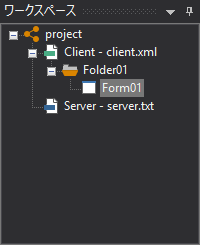
また、ブランクプロジェクトでは、プロジェクトのフォルダには、デフォルトの推奨フォルダ構成にて各フォルダが自動的に作成されます。
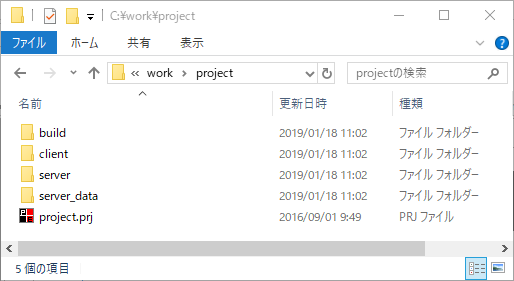
拡張子「prj」のファイルがプロジェクトファイルです(上記の例では「project.prj」)。
各フォルダの用途は以下のとおりです。
フォルダ |
用途 |
build |
Panel Editorのセットアップ機能により、クライアント画面実行時の全ファイルを本フォルダに吐き出す為のフォルダです。
|
client |
クライアント設定ファイル及びクライアント画面実行に必要な画像、サウンド及び設定ファイルを本フォルダに含めます。
|
server |
サーバ設定ファイル及びサーバでの必要な設定ファイル等を本フォルダに含めます。
|
server_data |
サーバ実行時に出力されるデータを格納するフォルダです。実行時にはじめて作成されます。また、保存データをクリアする場合は、本フォルダを削除します。
|